はじめに¶
Movie Clip Editor(動画クリップエディター) には2つの主な目的があり、動画の トラッキングやマスキング に使用できます。空のエディターは次の画像のようになります。
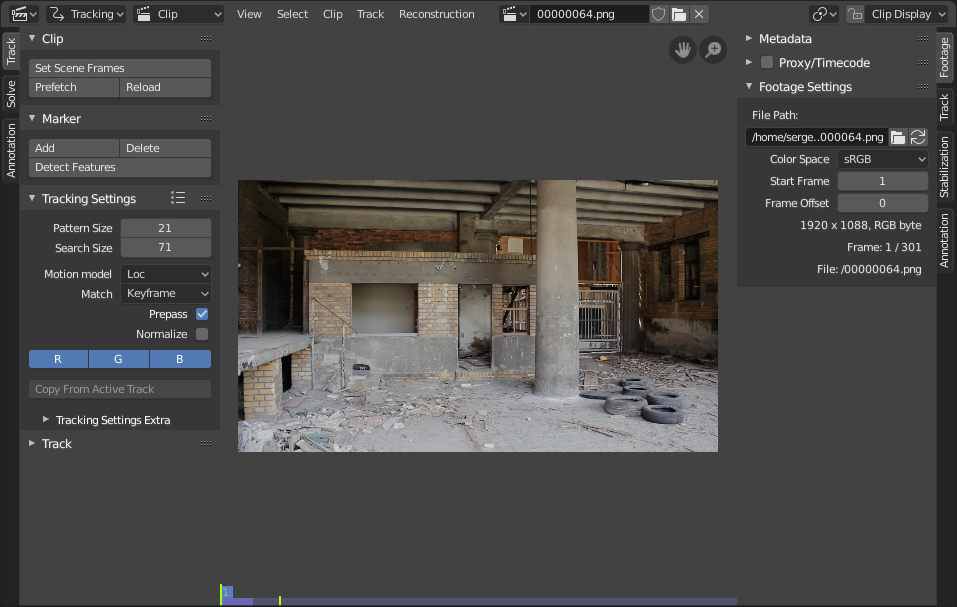
Movie Clip Editor(動画クリップエディター) のインターフェイス。¶
ヘッダー¶
- Mode(モード)
- View(ビュー)
エディターでのコンテンツの表示方法を制御するための機能のメニュー。
- Center View to Cursor(カーソルを視点の中心に)
カーソルが中央にくるようにビューを配置します。
- Select(選択)
マーカーを選択する ための機能のメニュー。
- Clip(クリップ)
動画クリップを編集する ための機能のメニュー。
- Clip(クリップ)
動画ファイルを追加するには、 データブロックメニュー を使用します。クリップエディターでは、動画ファイルと画像シーケンスの両方を使用できます。動画クリップがクリップエディターにロードされると、追加のパネルがインターフェイスに表示されます。
- Pivot Point(ピボットポイント)
Pivot Points(ピボットポイント) を参照してください。
- Clip Display(クリップ表示)
このポップオーバーには、エディター自体に関連する表示設定が含まれています。
- Channels(チャンネル)
The R, G, B toggles control the color channels used for frame preview. It is needed because the tracking algorithm works with grayscale images and it is not always obvious to see which channels disabled will increase contrast of feature points and reduce noise.
- グレースケールプレビュー (B/W(白黒))
フレーム全体をグレースケールで表示します。
- ミュート (目のアイコン) M
動画クリップの代わりに黒いフレームをプレビューに表示します。不正確に追跡されているトラック、またはまったく追跡されていないトラックを見つけるのに役立ちます。
- Render Undistorted(歪みなしでレンダリング)
フッテージを歪ませずに表示するために、 Lens Distortion(レンズ歪み) 設定をビューポート画像に適用します。これはプレビューオプションにすぎず、実際にフッテージ自体を変更することはありません。
- Lock to Selection L
Makes the editor display selected tracks at the same screen position along the whole footage during playback or tracking. This option helps to control the tracking process and stop it when the track is starting to slide off or when it jumped.
- Show Stable(安定映像を表示)
このオプションは、表示されたフレームに 2Dスタビライゼーション 設定の影響を与えます(再構築モードでのみ使用可能)。これはプレビューオプションにすぎず、実際にフッテージ自体を変更することはありません。
- Grid(グリッド)
元々平行投影であるが、歪みモデルの影響を受けるグリッドを表示します(歪みモードでのみ使用可能)。このグリッドは手動キャリブレーションに使用できます。グリッドの歪んだ線は、フッテージの直線と同じです。
- Calibration(キャリブレーション)
アノテーションストロークに歪みモデルを適用します(歪みモードでのみ使用可能)。このオプションは、手動キャリブレーションの実行にも役立ちます。このプロセスの詳細については、後で追加します。
- Display Aspect Ratio(表示アスペクト比)
表示のみのアスペクト比を変更します。トラッキングまたはソルビングプロセスには影響しません。